So verwenden Sie das Antispam-Bee-Plugin, um Spam-Kommentare in WordPress zu verhindern
Veröffentlicht: 2020-10-06Spamming-Kommentare und -Inhalte sind die Schattenseiten der Welt des Internets. Wenn Sie eine Website nutzen und Inhalte erstellen, stoßen Sie früher oder später auf Spam. Spamming belastet Ihre Website. Es ist unangenehm und unnötig, aber wir können viel tun, um zu vermeiden, dass wir am Empfänger von Spams stehen. Wie der Silberstreifen einer Wolke gibt es jedoch auch Tools, die Ihnen helfen können, Ihre Website vor Spam zu schützen. Die einzige Möglichkeit, Spam-Kommentare loszuwerden, besteht darin, alle Kommentare durchzugehen und Kommentare manuell zu genehmigen oder zu löschen. Aber es wird viel Zeit in Anspruch nehmen und ist nicht machbar, wenn Sie viele Blogs und Kommentare haben. Aber es gibt Tools, die Ihnen die Aufgabe erleichtern. Heute werden wir ein solches Werkzeug besprechen. Das Antispam Bee-Plugin ist ein sehr effektives Tool, das Ihnen helfen kann, mit Spam-Kommentaren auf Ihrer Website umzugehen. Im Folgenden besprechen wir, wie Sie mit diesem kostenlosen Plugin Spam-Kommentare in WordPress verhindern können. Bevor wir auf die Details eingehen, werden wir beleuchten, warum wir in erster Linie das Blockieren oder Löschen von Spam-Kommentaren in Betracht ziehen sollten. Sehen Sie sich die Gründe für das Blockieren oder Löschen von Spam-Kommentaren an.
3 Gründe, Spam-Kommentare zu blockieren
- Nehmen Sie Platz auf Ihrem Hosting ein: Wenn Ihre Blog-Posts Spam-Kommentare enthalten, nimmt dies den Platz in Ihrem Website-Hosting ein. Wenn diese Kommentare nicht gelöscht werden, wird der verfügbare Speicherplatz auf Ihrem Hosting möglicherweise reduziert. Um sicherzustellen, dass Spam-Kommentare nicht viel Platz auf Ihrem Website-Hosting einnehmen, ist es besser, diese Kommentare zu löschen.
- Schadet der Glaubwürdigkeit Ihrer Marke: Wenn Sie nicht zwischen Spam-Kommentaren unterscheiden und diese in Ihrem Blog freigeben können, wird die Glaubwürdigkeit der Marke beeinträchtigt. Daher ist es wichtig, herauszufinden, welche Kommentare Spam sind, und Maßnahmen gegen diese Kommentare zu ergreifen. Sonst schadet es Ihrer Marke auf Dauer.
- Riskant für Ihre Website-Besucher: Wenn Spam-Kommentare in Ihrem Blog genehmigt werden und der Besucher irgendwie auf einige der Spam-Links klickt, kann dies für Ihre Besucher schädlich sein. Wenn sie etwas Unangenehmes erleben, werden sie es sich zweimal überlegen, bevor sie Ihre Website bald besuchen. Aus diesem Grund ist es wichtig sicherzustellen, dass Sie Spam-Kommentare nicht genehmigen und entsprechend damit umgehen.
Da wir nun das grundlegende Verständnis dafür haben, dass Spam-Kommentare nicht gut für uns sind, gehen wir auf die Details der Verwendung von Antispam Bee zum Verhindern von Spam-Kommentaren in WordPress ein. Schnallen Sie sich an, denn Sie erfahren, wie dieses Plugin als das beste Anti-Spam-Plugin für WordPress im Jahr 2021 angesehen werden kann.
So verwenden Sie Antispam Bee, um Spam-Kommentare zu blockieren
Um mit dem Antispam Bee Plugin zu beginnen, ist der erste Schritt, das Plugin zu installieren und zu aktivieren. Um zu erfahren, wie Sie ein Plugin in Ihre WordPress-Website installieren können, lesen Sie die Schritt-für-Schritt-Anleitung hier. Nachdem das Theme installiert und aktiviert wurde, müssen Sie die Einstellungen des Plugins konfigurieren. Um Antispam Bee zu konfigurieren, müssen Sie sich bei Ihrem WordPress-Dashboard anmelden. Suchen Sie im Menü auf der rechten Seite Ihres Bildschirms nach der Option „Einstellungen“. Sobald Sie es gefunden haben, klicken Sie auf „ Einstellungen > Antispam Bee “, um zum Admin-Panel des Plugins zu gelangen.
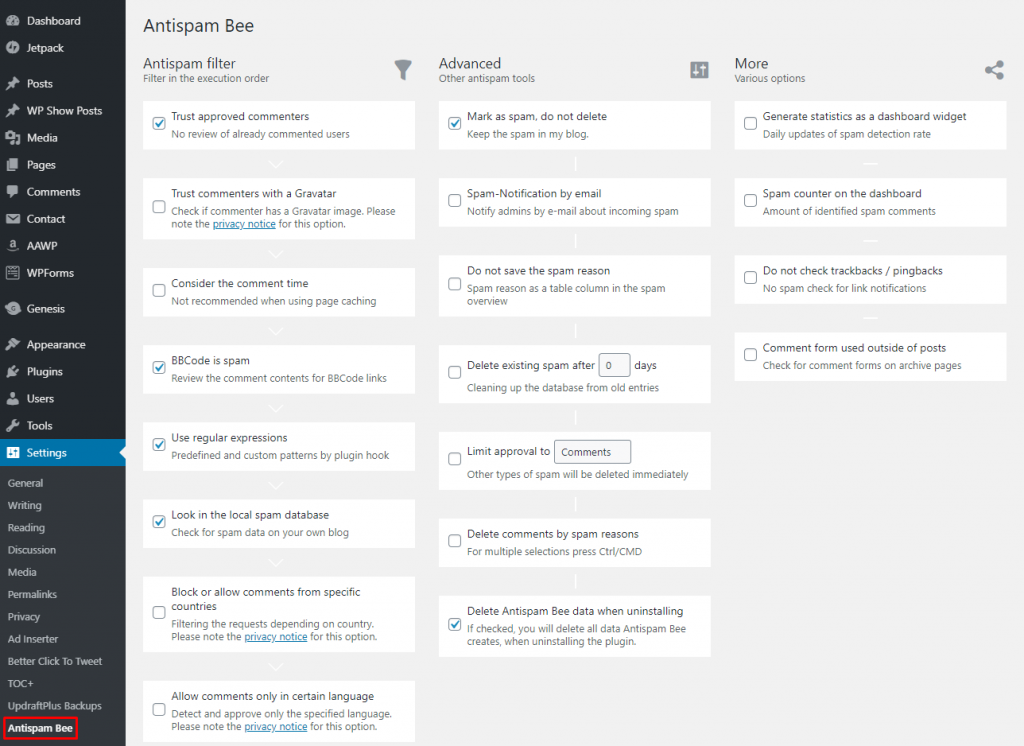
Sobald Sie zum Admin-Panel navigieren, werden Sie feststellen, dass die Antispam Bee-Einstellungen in 3 verschiedene Hauptoptionen unterteilt sind. Sie können Ihre erforderlichen Einstellungen vornehmen, um dieses WordPress-Anti-Spam-Plugin einzurichten:
- Antispam-Filter
- Erweiterte Tools
- Mehr Optionen
Im Folgenden besprechen wir die Funktionsweise jeder dieser Optionen und wie Sie diese verwenden, um Spam-Kommentare auf Ihrer WordPress-Website zu blockieren oder zu löschen. Es ist wichtig, die Details zu kennen, um Antispam Bee zu konfigurieren.
Antispam-Filter
In den Antispam-Filter-Einstellungen gibt es spezielle Tools, mit denen Sie Spam-Kommentare auf Ihrer Website herausfinden können. Mit den verschiedenen Optionen in diesem Tool können Sie Kommentare Ihres Blogs filtern und überprüfen, bevor sie in Ihren Blog-Posts sichtbar sind. Die Antispam-Filtereinstellungen verfügen über einige Tools, die zum Erkennen von Spam-Kommentaren nützlich sein können. Im Folgenden erläutern wir die Funktionalität der einzelnen Optionen.
Vertrauen Sie zugelassenen Kommentatoren
Die Implikation der Option "Genehmigten Kommentaren vertrauen" besteht darin, Kommentare von häufigen, vertrauenswürdigen und regelmäßigen Kommentatoren automatisch zu genehmigen. Die Kommentatoren, die oft mit wertvollen Kommentaren posten, erhalten ihre Kommentare automatisch genehmigt. Sie müssen die Kommentare nicht durchgehen und manuell genehmigen. Das Plugin verfolgt die regelmäßigen Kommentatoren und genehmigt ihre Kommentare im Blog automatisch. Diese Option kann sehr nützlich sein, um die wichtigen Mitglieder der Community zu nutzen. Wenn Sie sich die Anti-Spam-Bee-Bewertungen ansehen, können Sie eine positive Resonanz auf diese spezielle Funktion feststellen.
Vertrauen Sie Kommentatoren mit einem Gravatar
Vertrauenskommentatoren mit einer Gravatar-Einstellung sind dem vorherigen etwas ähnlich. Als zusätzliche Funktion genehmigt diese Option Kommentare von Benutzern, die ein bestimmtes Gravatar-Bild haben. Das Plugin kann den Gravatar bestimmter Kommentatoren abrufen und ihre Kommentare automatisch genehmigen.
Betrachten Sie die Kommentarzeit
Sie können Kommentare auch basierend auf der Zeit, zu der sie kommentieren, genehmigen oder blockieren. Obwohl das Plugin über diese Option verfügt, kann die Aktivierung dieser Option auch einen Nachteil haben. Da das Timing nicht die einzige Variable sein kann, um Spam-Kommentare zu entscheiden. Darüber hinaus hat der Autor dieses WordPress-Anti-Spam-Plugins nicht empfohlen, diese Einstellung zu verwenden, wenn Ihre Website Seiten-Caching verwendet.
BBCode ist Spam
Bei dieser Einstellung prüft das Plugin die Kommentare mit BBCode (Bulletin Board Code). Durch die Überprüfung mit BBCode markiert das Plugin Links als Spam. Spammer verwenden in ihren Kommentaren bestimmte Wörter und Links. Diese Einstellung überprüft die Kommentare und blockiert Kommentare mit solchen Links. Die Verwendung dieser Funktion wird empfohlen, um sicherzustellen, dass das Plugin Spam-Links blockiert.
Überprüfen Sie die IP-Adresse von Kommentatoren
Diese Funktion des Plugins erleichtert Ihnen die Überprüfung der IP-Adressen der Kommentatoren. Diese Funktion verfolgt und zeichnet die IP-Adresse der Kommentatoren auf. Wenn ihre Kommentare nützlich sind, behandelt das Plugin ihre Kommentare entsprechend. Und wenn es sich bei den Kommentaren um Spam handelt, wird das Plugin angemessene Maßnahmen gegen die Kommentare ergreifen, um sie zu blockieren oder zu verhindern, dass sie auf der Website angezeigt werden.
Reguläre Ausdrücke verwenden
Die Funktion für reguläre Ausdrücke verfügt über eine Reihe von Mustern, die normalerweise zum Verfolgen von Spam verwendet werden. Wenn diese Option aktiviert ist, vergleicht das Plugin Kommentare mit den regulären Ausdrücken von Spam und blockiert basierend darauf, dass die Kommentare auf Ihrer Website erscheinen. In vielen Anti-Spam-Bee-Rezensionen bezieht sich die Zusammenfassung darauf, dass mit diesem Tool sehr gute Ergebnisse erzielt werden, um Spam-Kommentare auf der Website zu blockieren.
Schauen Sie in die lokale Spam-Datenbank
Wenn diese Option aktiviert ist, gräbt sich das Plugin tief in die Datenbank Ihrer Website ein. Es wird nach Spam-Kommentaren gesucht, die zuvor erstellt wurden. Danach wird der vorherige Kommentar aufgezeichnet und die zukünftigen Kommentare basierend auf diesem Datensatz behandelt. Selbst wenn Ihre Website bereits Spam-Kommentare enthält, wird dieses Plugin diese aufzeichnen und Ihre Website davor bewahren, in Zukunft mit solchen Kommentaren zu spammen.

Verwenden Sie eine öffentliche Antispam-Datenbank
Diese spezielle Funktion ist mit dem Stop Forum Spam verbunden. Dadurch kann das Plugin IP-Adressen von Spammern identifizieren und eine Verlaufsprüfung der Kommentatoren durchführen. Da die Funktion eine spezielle IP-Adresse der Kommentatoren erfordert, fallen Personen aus den EU-Ländern nicht unter diese Funktion. Es wird auch empfohlen, diese Funktion zu überprüfen, um sicherzustellen, dass keine aktiven Spammer auf Ihre Website gelangen, um Spam-Kommentare zu veröffentlichen.
Kommentare aus bestimmten Ländern blockieren
Mit dieser Option können Sie Kommentare aus bestimmten Ländern blockieren. Wenn Sie nicht möchten, dass Benutzer aus einem bestimmten Land mit Ihrem Blog interagieren, kann diese Funktion für Sie praktisch sein. Die Funktion umfasst eine schwarze Liste und eine weiße Liste von ISO-Codes. Sie können Kommentare aus bestimmten Ländern blockieren, indem Sie einfach die Ländercodes in die Liste einfügen. Nachdem die Länder hinzugefügt wurden, können Personen aus diesen Ländern Ihre Website nicht mehr kommentieren.
Kommentare nur in bestimmten Sprachen zulassen
Mit diesem WordPress-Anti-Spam-Plugin können Benutzer bestimmte Sprachen auswählen, die Kommentatoren verwenden können. Sie können nur eine Sprache für den Kommentar auswählen und die restlichen Sprachen werden nicht auf Ihrer Website oder Ihrem Blog angezeigt. Diese Funktion kann hilfreich sein, wenn Ihr Blog ein Publikum mit einer bestimmten Sprache anspricht.
Dies sind die allgemeinen Optionen, die im Antispam-Filter vorhanden sind. Dies sind die verschiedenen Ebenen von Filtern und Optionen, die Sie integrieren können, um Spam-Kommentare auf Ihrer Website herauszufiltern. Mit Hilfe dieser Filter wird Ihre Website vor Spam-Kommentaren geschützt. Sie können bestimmte Filter auswählen und auf Ihrer Website gemäß Ihren Anforderungen verwenden, um Antispam Bee zu konfigurieren.
Erweiterte Tools
Mit Hilfe der erweiterten Tools können Sie Spam-Kommentare auf Ihrer Website einfach verwalten, blockieren und löschen. Es gibt nur wenige Einstellungen in den erweiterten Tools, die standardmäßig voreingestellt sind. Sie können jedoch auch in einigen Optionen notwendige Änderungen vornehmen. Im Folgenden gehen wir auf die Optionen ein, die Sie optimieren können, um einen besseren Schutz vor Spam zu gewährleisten.
Als Spam markieren, nicht löschen
Wenn Sie mehr Kontrolle über die Kommentare wünschen, können Sie diese Option aktiviert lassen. Wenn Sie diese Option aktiviert lassen, markiert das Plugin die Kommentare nur als Spam und löscht sie nicht. Sie können sich später die Kommentare ansehen und auswählen, welche Sie löschen oder behalten möchten.
Spam-Benachrichtigung per E-Mail
Wenn Sie diese Funktion aktivieren, können Sie bei jedem Spam-Kommentar auf Ihrer Website eine E-Mail-Benachrichtigung erhalten. Dies wird jedoch nicht empfohlen, da es auf der ganzen Linie nur Irritationen für Sie verursachen wird. Das Plugin hält diese Option jedoch verfügbar, wenn jemand sie verwenden möchte. Die Mehrheit der Anti-Spam-Bee-Rezensionen gab an, diese Funktion nicht zu verwenden.
Den Spam-Grund nicht speichern
Wenn diese Option aktiviert ist, speichert das Plugin die verdächtigen Werte eines Kommentars nicht in einer anderen Spalte. Formatierte Links, Kommentarzeit und weitere Elemente können als verdächtige Werte angesehen werden.
Vorhandenen Spam nach X Tagen löschen
Wenn Sie diese Einstellung verwenden, können Sie die Lebensdauer von Spam-Kommentaren festlegen. Sie können die Anzahl der Tage auswählen, die das Plugin benötigt, um die Spam-Kommentare zu löschen. Wenn Sie sich also dafür entscheiden, die Spam-Kommentare innerhalb von 1 Tag nach dem Kommentar zu löschen, werden die als Spam markierten Kommentare automatisch nach 1 Tag gelöscht. Es kann auch mit den anderen Optionen des Plugins integriert werden. Dieses WordPress Anti-Spam-Plugin verfügt über die meisten Tools, die Ihnen das Leben erleichtern.
Beschränken Sie die Genehmigung auf Kommentare/Pings
Mit dieser Funktion haben Sie die Freiheit, Kommentare oder Trackbacks zu genehmigen. Wenn den Top-Kommentaren eine Beschränkung auferlegt wird, werden die Trackbacks automatisch gelöscht und umgekehrt. Wenn diese Option nicht ausgewählt ist, folgt das Plugin der vorherigen Einstellung.
Kommentare aus Spam-Gründen löschen
Mit dieser Funktion können Sie mehrere Gründe aus einer Reihe von Optionen auswählen, die als Spam angesehen werden können. Wenn also ein Kommentar abgegeben wird, der mit den von Ihnen ausgewählten Spam-Gründen übereinstimmt, werden die Kommentare als Spam markiert und daher automatisch gelöscht. Sie können dieses Tool verwenden, wenn ein bestimmter Spam-Grund auf Ihre Beiträge oder Ihre Website angewendet wird.
Dies sind die allgemeinen Elemente der erweiterten Einstellungen, die Sie verwenden können, um ein fehlerfreies Prüfsystem auf Ihrer Website zu erstellen, um sie vor Spam-Kommentaren zu schützen. Im Folgenden werden wir uns weitere Optionen ansehen, die Sie mit Hilfe dieses unglaublich hilfreichen Plugins nutzen können.
Mehr Optionen
Im Abschnitt Weitere Optionen können Sie auswählen, welche Art von Informationen Sie bezüglich der Spam-Updates auf Ihrer Website benötigen. Das Plugin generiert Berichte, die Ihnen eine klare Vorstellung von den Spam-Kommentaren geben. Sie können die Spam-Updates besser überwachen, die Raten nützlicher und Spam-Kommentare vergleichen und vieles mehr. Die Überprüfung dieser Elemente ist wichtig, um die Konfiguration von Antispam Bee abzuschließen. Die Funktionen „Mehr Optionen“ bieten Folgendes:
Statistiken als Dashboard-Widget generieren
Wenn Sie diese Option aktivieren, wird ein interaktives Widget verwendet, um die Informationen des Spam-Berichts anzuzeigen. Dieses Widget wird in Ihrem WordPress-Admin-Dashboard-Panel angezeigt. Das Widget informiert Sie über die Spam-Kommentare Ihres Blogs. Wir empfehlen die Verwendung dieses Tools, da es ein klares Bild zeichnet und Ihnen einen Überblick über die Spam-Updates gibt. Die Antispam-Bee-Bewertungen zeigen, dass die Gesamtdarstellung des Widgets sehr leicht verständlich ist.
Spam C ounter auf dem Dashboard
Wenn Sie Echtzeit-Updates der Spam-Kommentare auf Ihrer Website wünschen, können Sie diese Option aktiviert lassen. Dadurch werden Spam-Kommentare in Ihrem Blog in Echtzeit aktualisiert. Wenn Sie Kommentare aus Ihrem Blog löschen, wird auch die Anzahl der von Ihnen gelöschten Kommentare angezeigt. Dieser Spam-Zähler wird auch in Ihrem WordPress-Dashboard-Panel angezeigt.
Trackbacks / Pingbacks nicht überprüfen
Wenn Sie alle Ihre Trackbacks und Pingbacks automatisch genehmigen möchten, können Sie diese Option aktivieren. Dann überprüft es die Trackbacks und Pingbacks nicht und genehmigt sie automatisch. Standardmäßig überprüft das Plugin jedoch alle Trackbacks und Pingbacks.
Kommentarformular Wird außerhalb von Beiträgen verwendet
Nachdem Sie die erforderlichen Einstellungen ausgewählt und überprüft haben, können Sie auf die Schaltfläche Änderungen speichern klicken und diese Updates werden auf das Thema angewendet. Es wird sofort funktionieren.
Dies sind die Einstellungen, die Sie auswählen und auswählen können, um das Plugin einzurichten, um loszulegen. Wenn Sie währenddessen Unterstützung benötigen, können Sie sich ganz einfach in den Support-Foren auf wordpress.org informieren. Aufgrund der Gesamtfunktionen dieses Plugins kann es als eines der besten Anti-Spam-Plugins in WordPress angesehen werden.
Nachdem Sie dieses Plugin mit den erforderlichen Einstellungen eingerichtet haben, ist Ihre Website bereit, mit Spam-Kommentaren umzugehen und Ihnen sowie Ihren Besuchern ein besseres Erlebnis zu bieten. Dieses Plugin ist sehr hilfreich und wird häufig verwendet. Es hat eine überwältigende 500.000+ aktive Installation und eine satte 5-Sterne-Bewertung , um die Effizienz des Plugins zu erhöhen, um eines der besten Ameisen-Spam-Plugins in WordPress zu sein.
Wenn Ihnen unsere Inhalte gefallen haben, schauen Sie sich hier unsere Blogs an.
Diese Artikel könnten auch für Sie relevant sein:
- So installieren Sie WordPress-Plugins: Eine Schritt-für-Schritt-Anleitung für Anfänger
